Las 10 soluciones principales para Apple Pencil que no se conectan al problema del iPad
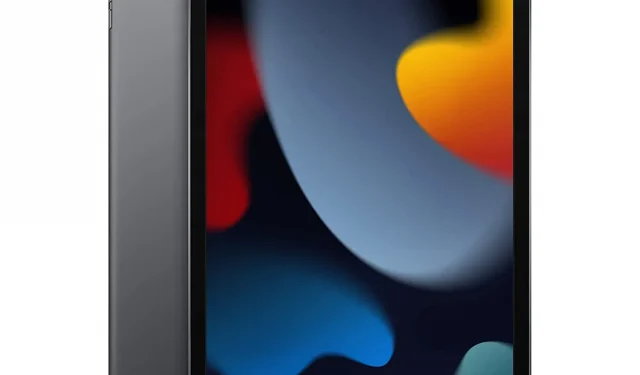
Apple Pencil es un compañero esencial para tu iPad. Esta es una gran ayuda para los creadores que toman notas, dibujan dibujos y más. Pero si el Apple Pencil no se conecta al iPad y se comporta de forma quisquillosa a veces. Es una situación molesta en la que pierdes toda tu productividad.

“Apple Pencil no se conecta al iPad” es un problema bastante común que molesta a la mayoría de los usuarios de iPad. Pero no te preocupes; esto se puede arreglar después de determinar la causa raíz del problema. Discutiremos por qué su Apple Pencil no se conecta a su iPad. Además, aprenderá cómo solucionar su problema de conexión y hacer que vuelva a funcionar.
Razones por las que Apple Pencil no se conecta al iPad
Aquí hay algunas razones por las que hay problemas para conectar el Apple Pencil al iPad:
- Su Apple Pencil no es compatible con la versión de iPad a la que intenta conectarse.
- No queda carga en el Apple Pencil.
- La punta de su Apple Pencil está defectuosa o está colocada incorrectamente.
- Ha desactivado la configuración de Bluetooth en su iPad.
Las 10 soluciones principales para Apple Pencil no se conectan al problema del iPad
- Comprobar compatibilidad
- Reiniciar iPad
- Confirme que Bluetooth está activado
- Conecte Apple Pencil correctamente
- comprobar la batería
- Olvídate del Apple Pencil
- Apague otros dispositivos Bluetooth
- Echa un vistazo a la punta de tu Apple Pencil
- Carga con un cargador convencional
- Reiniciar configuración de la red
1. Comprueba la compatibilidad
El Apple Pencil tiene dos variantes, primera generación y segunda generación. Ambos admiten la conexión con un número limitado de versiones de iPad. Como tal, sería útil si usara un Apple Pencil compatible con su iPad. Si estás pensando en comprar un nuevo Apple Pencil, lo mejor es saber cuál es compatible con tu iPad.
El Apple Pencil de primera generación es compatible con:
- iPad (6ta generación)
- iPad (séptima generación)
- iPad (8ª generación)
- iPad (novena generación)
- iPad mini (quinta generación)
- iPad Air (3ra generación)
- iPad Pro 12.9″ (1ra o 2da generación)
- iPad Pro de 10,5 pulgadas
- iPad Pro de 9,7 pulgadas
El Apple Pencil de primera generación es compatible con:
- iPad mini (sexta generación)
- iPad Air (4ª generación)
- iPad Pro 12.9″ (3.ª generación y posteriores)
- iPad Pro de 11 pulgadas (primera generación y posteriores)
2. Reinicia tu iPad
Reiniciar dispositivos para solucionar problemas es un complicado truco de resolución de problemas para dispositivos electrónicos. Antes de pasar a otros métodos, intente reiniciar su iPad de Apple. Reiniciar tu iPad cerrará todas las aplicaciones en segundo plano. ¡Pero hay una trampa aquí! Sería útil si reiniciara el iPad mientras el Apple Pencil estaba conectado al iPad.

Para ello, conecta tu Apple Pencil (1ª generación) al conector Lightning de tu iPad. Para el Apple Pencil de segunda generación, debe adjuntarlo al costado del iPad con un imán. Ahora reinicie su iPad presionando y manteniendo presionado el botón de Encendido. Tenga en cuenta que necesitará reparar su Apple Pencil junto con su iPad.

3. Asegúrate de que Bluetooth esté activado
Apple Pencil se conecta al iPad a través de Bluetooth. Bluetooth puede estar deshabilitado en su iPad si tiene problemas de conexión. Para verificar la configuración de Bluetooth en iPad, haga lo siguiente:
- Desbloquee su iPad y vaya a la configuración.
- Desplácese hacia abajo para encontrar la configuración de Bluetooth y tóquela.
- En el nuevo menú, compruebe si el interruptor está activo.
- De lo contrario, encienda el interruptor para habilitar la conexión Bluetooth.

- Verá todos los dispositivos emparejados en Mis dispositivos.
- También puede intentar apagar Bluetooth y luego volver a encenderlo. El iPad se conectará a dispositivos emparejados como Apple Pencil.
4. Conecta correctamente el Apple Pencil
Es posible que se enfrente al problema de que Apple Pencil no se conecta al iPad debido a un método de emparejamiento incorrecto. Para usar su Apple Pencil, debe emparejarlo correctamente con su iPad.
- Desbloquee su iPad y vaya a la configuración.
- Desplácese hacia abajo para encontrar la configuración de Bluetooth y tóquela.
- En el nuevo menú, compruebe si el interruptor está activo.
- De lo contrario, encienda el interruptor para habilitar la conexión Bluetooth.
- Para emparejar su Apple Pencil, debe conectarlo a su iPad.
- El Apple Pencil de primera generación debe estar conectado a través del puerto Lightning. Para Apple 2nd Generation, debe adjuntarlo al costado del iPad.
- Bluetooth detectará el Apple Pencil y ofrecerá la opción de solicitar el emparejamiento.
- Haga clic en la opción «Emparejar» para completar el emparejamiento con su iPad.
5. Revisa la batería
Un Apple Pencil descargado no se conecta a un iPad. Si el nivel de la batería es demasiado bajo, no podrá usarlo hasta que cargue su Apple Pencil. Para verificar el porcentaje de batería en su Apple Pencil, haga lo siguiente:
- Abra Configuración en su iPad y desplácese hacia abajo para encontrar la opción Apple Pencil.
- Haz clic en la opción para mostrar el porcentaje de batería de tu Apple Pencil. Se ubicará al lado de la etiqueta del Apple Pencil.
- Si el porcentaje de batería está atenuado, pasa el lápiz sobre el iPad para ver el nivel actual de la batería.
Nota. No está conectado a menos que vea una opción de Apple Pencil en la aplicación Configuración. Primero necesitas restablecer la conexión. Después de eso, debe cargar su Apple Pencil antes de usarlo. Puede conectarlo a su iPad para cargarlo o usar un cargador patentado.
6. Olvídate del Apple Pencil
Los dispositivos Bluetooth a veces se comportan de manera extraña y se niegan a conectarse a dispositivos emparejados. Por lo tanto, debe eliminar el Apple Pencil de la lista de dispositivos emparejados y volver a emparejarlo. Para olvidar tu Apple Pencil, haz lo siguiente:
- Desbloquee la pantalla de inicio de su iPad y vaya a la configuración.
- Desplácese hacia abajo para encontrar la configuración de Bluetooth y tóquela.
- En el nuevo menú, compruebe si el interruptor está activo.
- De lo contrario, encienda el interruptor para habilitar la conexión Bluetooth.
- Verá todos los dispositivos emparejados en Mis dispositivos.
- Ahora busque su Apple Pencil y toque el ícono (i) al lado. Verá la opción «olvidar este dispositivo».
- Seleccione la opción «Olvidar dispositivo» en la ventana emergente de confirmación.
- Ahora reinicie su iPad y vaya a la configuración de Bluetooth nuevamente.
- Vuelva a conectar físicamente Apple Pencil al iPad, luego empareje cuando aparezca la ventana emergente.
7. Apague otros dispositivos Bluetooth.
Si tiene muchos dispositivos Bluetooth conectados a su iPad, es posible que interfiera con su Apple Pencil. A medida que aumenta la cantidad de dispositivos Bluetooth, también aumenta la latencia. Por lo tanto, si es posible, debe deshabilitar todos los dispositivos y verificar si eso soluciona el problema. Desactívelos u olvídese de ellos en el menú Mis dispositivos para deshabilitar dispositivos.
8. Revisa la punta de tu Apple Pencil
La punta del Apple Pencil está sujeta a desgaste después de un uso prolongado. Es una punta suave similar a un paño que se rompe cuando se usa. Si usa un protector de pantalla, la punta puede incluso romperse más rápido. Primero, inspeccione la punta de su Apple Pencil para ver si está desgastada. Compruebe si puede ver la parte metálica debajo o no. Si no, entonces la punta está bien.
Sin embargo, una punta suelta del Apple Pencil también puede causar problemas. Para apretar la punta, sostenga la punta y gírela en el sentido de las agujas del reloj. Ahora intenta usar el Apple Pencil en tu iPad. Si esto no funciona, debe reemplazar la punta. Apple Pencil viene con una punta de repuesto en la caja. úsalo
9. Carga con un cargador convencional
Pruebe con un cargador si el Apple Pencil no se carga cuando está conectado al iPad. Conecta el cable del adaptador de corriente USB a tu Apple Pencil y deja que se cargue por completo. Luego desconecte el cargador, conéctelo al iPad y empareje. Este truco siempre funciona y puedes cargar tu Apple Pencil mucho más rápido.
10. Restablecer la configuración de red
En este punto, su Apple Pencil debería conectarse y funcionar con su iPad. Puede restablecer la configuración de su red si ya ha intentado todo y aún no funciona. Olvidará todas las conexiones Wi-Fi, los emparejamientos de dispositivos Bluetooth y la configuración de la red móvil. También perderá los ajustes de configuración de su VPN, si los hubiera.
- Abra la aplicación Configuración y desplácese por la lista para encontrar la opción General.
- Haga clic en él y busque la opción Transferir o Restablecer iPad en la parte inferior de la lista de Configuración general.

- Haga clic en Restablecer y luego seleccione Restablecer configuración de red.
- Esto eliminará toda la información de red almacenada en su iPad. Deberá iniciar sesión en su red Wi-Fi nuevamente.
Conclusión
Estos fueron los 10 pasos principales de solución de problemas para solucionar el problema de Apple Pencil que no se conecta al iPad. También puede intentar actualizar el software manualmente si está disponible para su iPad.
Podría ser un problema físico con la pieza de mano o un problema con la conexión. Además, si todos estos métodos no ayudan, comuníquese con el Soporte de Apple o visite el Centro de servicio de Apple.
Preguntas más frecuentes
¿Apple Pencil no se conecta al iPad?
Debes haber deshabilitado la configuración de Bluetooth en tu iPad. El Apple Pencil usa Bluetooth para conectarse al iPad. Si está apagado, el Apple Pencil no se conectará al iPad.
¿Qué se puede usar en lugar del Apple Stylus?
Hay muchas opciones de lápiz óptico si encuentra que el Apple Pencil es caro. Pero la mejor experiencia de iPad proviene del Apple Pencil. Logitech Crayon, Adonit Mark Stylus, etc. son algunas alternativas notables de Apple Pencil.
¿Cuál es la diferencia entre un lápiz óptico y un Apple Pencil?
No hay diferencia entre un lápiz óptico y un Apple Pencil. La usabilidad y algunas funciones pueden variar, pero el principio de funcionamiento es el mismo. Apple sabe cómo nombrar productos de manera diferente a otros competidores.
¿Qué iPads funcionan con Apple Pencils?
Hay dos versiones del Apple Pencil. Hay un Apple Pencil de primera generación y un Apple Pencil de segunda generación. Una lista detallada de lo que funciona con qué versión de iPad se encuentra arriba.



Deja una respuesta